来源:小编 更新:2025-05-18 03:34:38
用手机看
亲爱的电脑用户们,你是否也和我一样,对电脑开机自启动的软件感到烦恼?尤其是Skype,每次开机都要先和它打个招呼,真是有点烦人呢!别急,今天就来教大家如何在Win 10系统中让Skype不开机自启动,让你的电脑启动速度更快,体验更流畅!
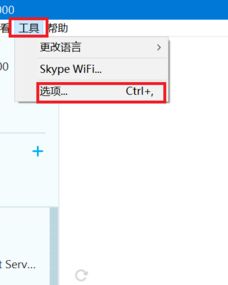
1. 打开任务管理器:按下键盘上的“Ctrl+Alt+delete”组合键,选择“任务管理器”。
2. 切换到“启动”选项卡:在任务管理器界面中,点击上方的“启动”选项卡。
3. 找到Skype:在启动项列表中找到Skype,可以看到它的状态是“已启用”。
4. 禁用Skype:选中Skype,点击右下角的“禁用”按钮,然后点击“确定”。
5. 重启电脑:重启电脑后,Skype就不会在开机时自动启动了。
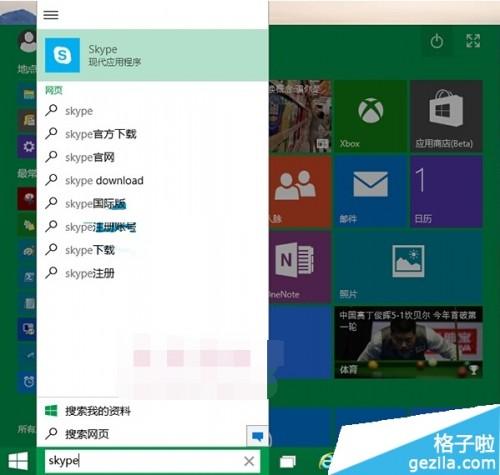
1. 打开运行窗口:按下键盘上的“Win+R”组合键,打开运行窗口。
2. 输入msconfig:在运行窗口中输入“msconfig”,然后点击“确定”。
3. 切换到“启动”选项卡:在系统配置窗口中,点击上方的“启动”选项卡。
4. 找到Skype:在启动项列表中找到Skype,取消勾选它。
5. 点击“应用”和“确定”:点击“应用”,然后点击“确定”。
6. 重启电脑:重启电脑后,Skype就不会在开机时自动启动了。
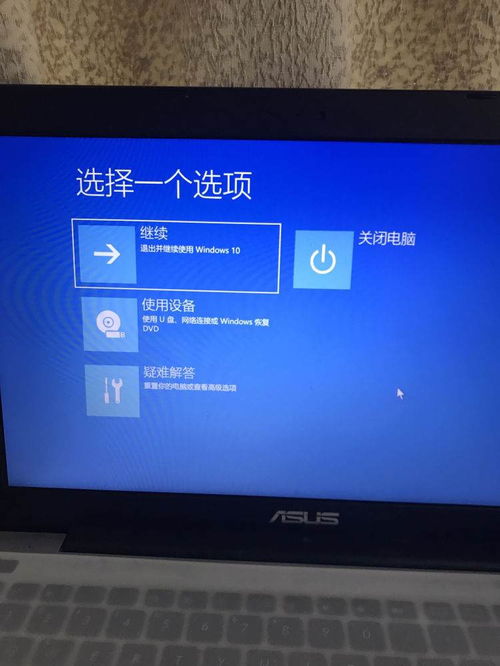
1. 打开Windows设置:按下键盘上的“Win+I”组合键,打开Windows设置。
2. 点击“应用”:在Windows设置中,点击“应用”。
4. 找到Skype:在启动项列表中找到Skype,点击后面的开关按钮,将其关闭。
5. 重启电脑:重启电脑后,Skype就不会在开机时自动启动了。
1. 打开安全防护软件:打开你常用的安全防护软件。
2. 找到开机加速功能:在安全防护软件中,找到“电脑加速”或“开机加速”等功能。
3. 找到Skype:在开机加速功能中,找到Skype,取消勾选它。
4. 保存设置:点击“保存设置”或“应用”按钮,保存你的设置。
5. 重启电脑:重启电脑后,Skype就不会在开机时自动启动了。
1. 制作PE启动盘:首先,你需要制作一个PE启动盘。
2. 进入PE模式:将PE启动盘插入电脑,重启电脑并从PE启动盘启动。
4. 设置开机启动项:在BIOS设置中,找到开机启动项设置,选择需要的栏目并保存退出。
5. 重启电脑:重启电脑后,Skype就不会在开机时自动启动了。
以上就是让Win 10系统中的Skype不开机自启动的几种方法,希望对你有所帮助!从此,你的电脑开机速度更快,体验更流畅,再也不用和Skype打招呼了!